Unity Web Player on brauseri pistikprogramm, mida kasutatakse Unity sisu käitamiseks. Kuid mõnikord ei tööta pistikprogramm Chrome'is või Firefoxis õigesti, põhjustades kasutajatele probleeme. Kui teil on brauseris Unity Web Playeriga probleeme, saate teha mõnda asja. Esmalt proovige brauser taaskäivitada. Kui see ei tööta, proovige pistikprogramm uuesti installida. Kui teil on endiselt probleeme, võite proovida mõnda muud asja. Üks on brauseri vahemälu ja küpsiste tühjendamine. Teine võimalus on keelata kõik muud brauseri pistikprogrammid, mille olete installinud. Kui teil on endiselt probleeme, võite võtta ühendust Unity toega. Nad võivad aidata teil probleemi tõrkeotsingut teha.
Unity Web Player on mänguplatvorm, mis toetab paljusid populaarseid mänge. Seda on tunnustanud paljud juhtivad meediaväljaanded ja seda uuendatakse aeg-ajalt. Kuid paljud kasutajad märgivad seda platvormi saab paigaldada, kuid ei tööta . Kui teil on sama probleem, lugege lahenduse leidmiseks seda artiklit.
Unity Web Player on installitud, kuid ei tööta Chrome'is ega Firefoxis
Probleemi algpõhjus on see, et enamik juhtivaid brausereid on lõpetanud NPAPI pistikprogrammide toetamise, mida algselt kasutas Unity veebipleier. Nüüd on mängija ise WebGL-tehnoloogiale üle läinud. Kui Unity Web Player on installitud, kuid ei tööta Chrome'is või Firefoxis, proovige järjestikku järgmisi lahendusi.
teisendage vce pdf-failiks veebis
- Kasutage Edge'is IE režiimis
- Installige vanemad versioonid Windowsi VirtualBoxi brauserisse
- Installige Firefoxi laiendatud tugiversioon
- Kasutage uut Unity tööriista
1] Kasutage Edge'is IE-režiimis

lubage talveunerežiimi aknad 10
Unity veebipleier ei pruugi Microsoft Edge'is töötada ja IE11 tugi on lõppenud. Kuigi see toimiks hästi IE11-ga. Niisiis, siin on, mida saate teha. Unity Web Playerile pääseb juurde Microsoft Edge'i IE-režiimi abil. Menetlus on järgmine:
- avatud Microsoft Edge .
- Klõpsake paremas ülanurgas kolmel punktil.
- Vali Seaded menüüst.
- IN Seaded menüü, minge Vaikebrauseri vahekaart vasakpoolses loendis.
- Paremal paneelil, mis vastab Luba saitidel uuesti laadida Internet Exploreri režiimis (IE režiim) muutke rippmenüü väärtuseks Lubama .
- Taaskäivitage brauser ja peaksite saama kasutada Unity Web Player .
2] Installige vanemad versioonid Windowsi VirtualBoxi brauserisse.
VirtualBox on Windowsis eraldi ruum, kuhu saate installida programme eraldi iseseisvasse ruumi. Unity veebipleieri käitamiseks saate kasutada brauserite vanemaid versioone. Kui kasutate neid vanemaid versioone oma tavalises Windowsis, on need vastuolus hilisemate versioonidega. Seega proovige Unity veebipleieri käivitamiseks installida Windows Virtual Boxi järgmiste brauserite vanemad versioonid:
- Chrome'i versioon 45
- Firefoxi versioon 50
- Opera versioon 37
3] Installige Firefoxi laiendatud toe versioon
Firefoxi laiendatud toega versioon on Firefoxi versioon, mis installib ainult olulisi värskendusi, mitte kõiki. Selles versioonis pole värskendusi, mis NPAPI pistikprogramme ära ei tunneks. See versioon toetab Unity veebipleierit. Selle versiooni saate alla laadida aadressilt mozilla.org .
4] Kasutage uut Unity tööriista
Erinevalt Unity Web Playerist kasutab uus tööriist WebGL-i. Selle uue mängijaga saate endiselt palju mänge mängida. Samuti ei blokeeri brauserid seda, kuna see kasutab teist tehnoloogiat. Pigem saate seda tarkvara kasutades mängida palju rohkem uusi mänge. Seda saab alla laadida aadressilt unity.com .
Kas Unity Web Player on tasuta?
Tarkvara Unity Web Player on saadaval tasuta. Kõik selle funktsioonid on samuti tasuta ja ka paljud mängud on tasuta. Siiski on mõned varjatud kulud, näiteks versiooniuuendused. Unity Web Playeri Pro versioon on aga tasuline.
iobiti aknad 10
Mis on Unity Web Player ja kas mul on seda vaja?
Unity Web Player on platvorm, mis võimaldab mängida 2D ja 3D mänge. Mängija võimaldab teil neile brauseris juurde pääseda. Pigem oli see üks esimesi mootoreid, mis toetas 3D-mänge. Mõned neist mängudest meeldivad kasutajatele endiselt, mistõttu kasutavad nad Unity veebipleierit.
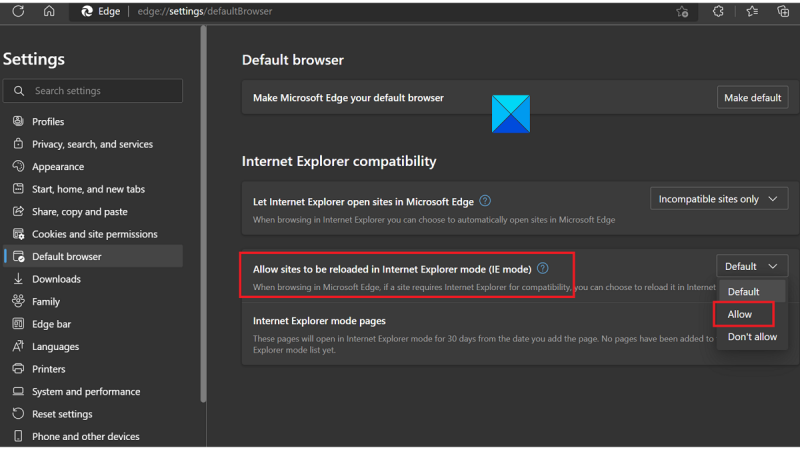





![OOBEEULA, OOBESETTINGSMULTIPAGE, OOBEAADV10 OOBE vead [Paranda]](https://prankmike.com/img/errors/C8/oobeeula-oobesettingsmultipage-oobeaadv10-oobe-errors-fix-1.png)




![Suumi pistikprogramm Outlookis ei tööta [Paranda]](https://prankmike.com/img/outlook/CF/zoom-plugin-is-not-working-in-outlook-fix-1.webp)



